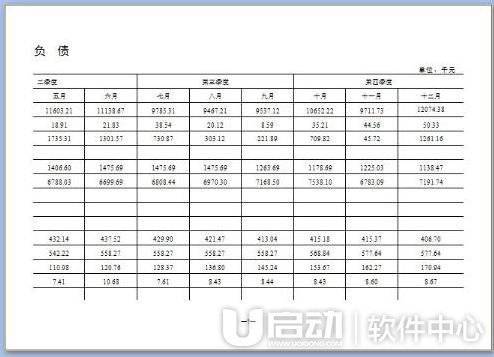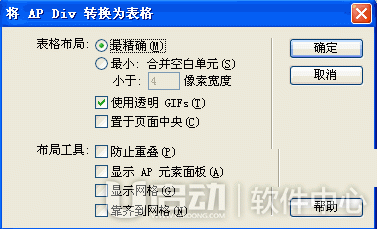相信现在很多的朋友都经常有使用到Word办公软件,而在Word中插入excel图表的时候,有时会出现图表跨页显示的情况,如果打印出来后,会出线不方便阅读的情况,这个时候我们应该怎么办呢?下面小编就来告诉大家word表格跨页断开不能完整显示的解决办法吧!
01
来看一下跨页图片的情况,如果一两个图表,可以手工调整,但如果是好多图表的话,很难手工调整的哦

02
点击开始菜单按钮,然后在工具栏上找到“ 段落 ”,点击其右下角的“ 更多 ”按钮

03
在打开的段落设置窗口中,点击上面的“ 换行和分页 ”标签

04
在打开的页面中找到“ 与下段同页 ”一项,然后 勾选该项

05
这时就可以看到插入的图表完全在一页中了哦

以上就是word2016表格跨页断开不能完整显示怎么办的全部内容,想要了解更多的软件教程,请关注我们天晴滚动网吧!